Пошаговое создание сайта html. В чем состоит работа?
От автора: здравствуйте, уважаемые читатели блога webformyself. В этой статье будет показано пошаговое создание сайта html. Мы продолжим работу с сайтом, полученным в результате действий в предыдущей статье. Если не читали, то ничего, ссылка будет дана. Там мы уже разобрали на практике часть шагов, поэтому здесь они будут описаны лишь в теории, зато мы доработаем наш простенький сайт. Вы также можете скачать исходные файлы с кодом.
Планирование
Конечно же, при создании серьезного проекта это должен быть первый шаг. Например, вы можете нарисовать на листочке макет сайта. Если вы создаете страничку в учебных целях, то этот шаг не нужен, но нужно иметь хотя бы минимальное представление о том, каким вы хотите видеть сайт.
Подготовка к работе
Об этом я написал в одной из предыдущих статей на эту тему. Там мы задавали название страницы, кодировку, подключали таблицу стилей и т.д. То есть все, что нужно было для начала работы. Тогда еще у нас в теле страницы не было никаких структурных элементов, а лишь одна фраза.
Создание и оформление базовой структуры.
В этой статье мы создали четыре главных структурных блока простого шаблона – шапку, боковую колонку, основную часть и футер. Сделали мы это с помощью html-тегов. После этого нужно было оформить эти элементы и сайт стал гораздо привлекательнее.
Под базовой структурой нужно понимать самые главные блоки. Например, в сложных шаблонах могут быть сотни элементов, но самых главных всегда всего лишь несколько.
Практический курс по верстке адаптивного сайта с нуля!
Изучите курс и узнайте, как верстать современные сайты на HTML5 и CSS3
Узнать подробнееУроки создания сайта html нужно проходить пошагово. Например, на нашем сайте в премиум-разделе вся информация подается от простого к сложному.
Создание и оформление дополнительных элементов
А теперь начинается один из самых объемных этапов работы. Вернее, так бы было, если бы мы разрабатывали реальный сайт, а поскольку работаем с простейшим шаблоном, то дополнительных элементов у нас будет всего лишь несколько.
Работать нужно снизу вверх. Это необязательно, просто так удобней. Сначала занимайтесь оформлением шапки. Например, что у нас обычно размещают вверху страницы? Правильно, логотип и название сайта. Давайте мы тоже это сделаем. Для шапки у вас уже задан фоновый цвет, теперь нужно задать фоновое изображение. Я выбрал в качестве фонового изображения файл html5.png, который нужно скопировать туда же, где лежит наша страничка.
#header{ background: #D2E4AF url(html5.png) no-repeat 10% 50% }
#header{ background: #D2E4AF url(html5.png) no-repeat 10% 50% } |
Слишком сложно будет объяснить вам эту строчку в полной мере, если вы впервые работаете с CSS. Вкратце: дописали после цвета адрес изображения, указали, что его не нужно повторять и задали позицию относительно блока: сдвиг на 10% ширины блока влево от левого края по горизонтали и на 50% от высоты вниз от верхнего края по вертикали. Напоминаю, все это нужно прописывать для блока header. Если все сделано правильно, логотип появится в шапке. Естественно, можно использовать и свое изображение, заодно и потренируетесь.
Давайте теперь в шапке разместим красивое название сайта. Заголовки в html задаются тегами h2-h6, в зависимости от размера и важности заголовка. Определенно, заголовок сайта очень важен, поэтому заключаем его в парный тег h2.
<h2>Название сайта</h2>
<h2>Название сайта</h2> |
Отлично, у нас появился новый элемент. Как теперь до него дотянутся через CSS? Очень просто:
#header h2{ color: orange; text-align: center; text-shadow: 0 0 2px blue }
#header h2{ color: orange; text-align: center; text-shadow: 0 0 2px blue } |
Мы указали, что данные правила нужно применить ко всем тегам h2, находящимся внутри блока с id = «header». То есть ко всем самым крупным заголовкам внутри шапки. Я решил сделать цвет заголовка оранжевым, отцентрировать его и дать небольшую синюю размытую тень. Вам необязательно сейчас разбираться в написанном, просто скопируйте себе в таблицу стилей.
Обновим нашу страничку и увидим, что в целом шапка стала в разы красивее, хотя на реальном сайте в ней обычно содержится что-то еще.
Вставляем меню в боковую колонку
Боковая колонка часто используется для того, чтобы вывести в ней главную навигацию по сайту. Давайте и мы поступим также. Нам нужен список. Каким тегом он задается? Тегом ul, а отдельные его пункты заключаются в теги li. Проще показать на примере:
Практический курс по верстке адаптивного сайта с нуля!
Изучите курс и узнайте, как верстать современные сайты на HTML5 и CSS3
<ul> <li>Пункт 1</li> <li>Пункт 2</li> <li>Пункт 3</li> <li>Пункт 4</li> <li>Пункт 5</li> </ul>
<ul> <li>Пункт 1</li> <li>Пункт 2</li> <li>Пункт 3</li> <li>Пункт 4</li> <li>Пункт 5</li> </ul> |
Естественно, в реальном проекте будут названия разделов сайта, а не текст: «Пункт 1″. И это будут ссылки. То есть вот так:
<li><a href = «путь к разделу»>Пункт 5</a></li>
<li><a href = «путь к разделу»>Пункт 5</a></li> |
По умолчанию рядом с каждым пунктом списка выводится маркер. В этом случае он нам не нужен. Убрать его можно так:
#sidebar ul{ list-style: none }
#sidebar ul{ list-style: none } |
Опять же заметьте, что мы обратились к спискам, которые находятся именно в боковой колонке. Ко всем остальным (если они будут) данный стиль применен не будет. Остается только немного украсить само меню.
#sidebar ul li{ border-bottom: 2px solid orange; width: 55px }
#sidebar ul li{ border-bottom: 2px solid orange; width: 55px } |
Добавим к пунктам списка рамку снизу, к примеру. Также по умолчанию пункт списка – блочный элемент, который занимает всю ширину в строке. Мы вручную изменим ширину, чтобы она не была такой большой. В реальном примере стили обычно задают непосредственно ссылкам в пунктах списка. Ну и наконец добавим небольшое поведение – пусть при паведении на пункт меню у него меняется цвет.
#sidebar ul li:hover{ background: orange; color: white }
#sidebar ul li:hover{ background: orange; color: white } |
Вставьте этот код и обновите страничку. Вроде неплохо, да?
Оформляем контент
В основном блоке можно просто написать много случайного текста (как будто статья), добавить к статье заголовок (вы уже знаете как) и добавить небольшие внутренние отступы (padding), чтобы содержимое не прилипало к бокам блока.
#content{ padding: 10px }
Ну а над низом страницы можно долго не мучаться. Вставьте туда копирайт, например, и отцентрируйте его. Я предлагаю последнее изменение: в самом начале разработки шаблона мы сделали трехпиксельные рамки всем основным структурным блокам. Давайте их уменьшим до одного пикселя, а то слишком толстые.
Итог
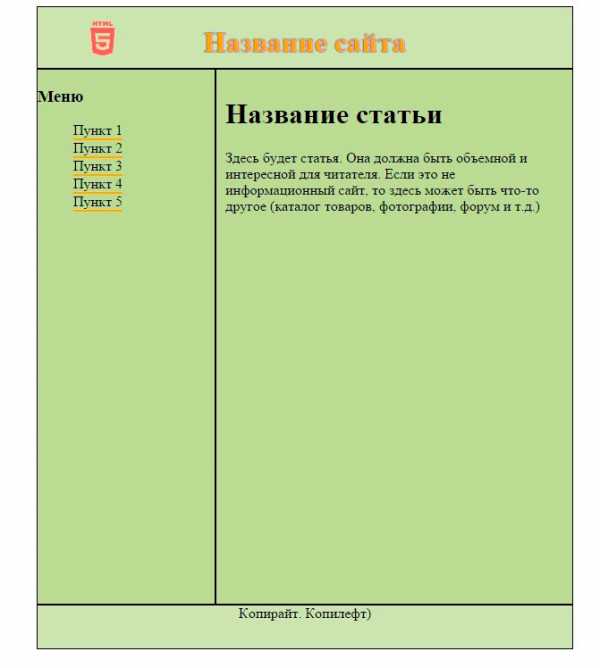
Итак, получилось что-то симпатичное. Нашей целью не было создать крутой шаблон – на это может уйти много дней работы. Моей целью было показать вам, как вообще создается сайт, по каким принципам это делается. У нас получился простейший шаблон, который теперь можно дорабатывать сколько угодно. Даже веб-дизайнер нам с вами не понадобился, сами по-быстрому подобрали цвета.
Это было пошаговое создание сайта html для чайников. Проще уже некуда. Если вам понравилось, вы можете продолжить изучать html, css и другие веб-технологии на нашем сайте. И однажды, может быть, создать сайт вам будет проще, чем пожарить картошку.
Практический курс по верстке адаптивного сайта с нуля!
Изучите курс и узнайте, как верстать современные сайты на HTML5 и CSS3
Узнать подробнееPSD to HTML
Верстка сайта на HTML5 и CSS3 с нуля
Смотретьwebformyself.com
Пошаговая инструкция о том, как создать сайт html быстро и легко
От автора: без html не обходится создание любого веб-сайта. Это первый шаг к разработке нового интернет-проекта. Поэтому вопрос, как создать сайт html, нужно обсудить детально.
HTML – по сути текст. Поэтому в качестве его редактора может выступать даже блокнот. В предыдущей статье мы как раз создавали простейшую веб-страничку в блокноте. И вообще эта статья связана с той, потому что является ее непосредственным продолжением. Можете продолжить работать в блокноте или выбрать что-то удобнее. В процессе чтения статьи вы поймете, как создать сайт через html и css, хотя бы самый простой.
Если вы читали предыдущую статью, то помните, что мы создали два файла. В одном задавали структуру, а в другом внешний вид. Но красный фон нам пока ни к чему, поэтому эту строчку кода можно смело удалять. В теле страницы мы пока прописали следующее:
<body> Привет, мир! </body>
<body> Привет, мир! </body> |
Практический курс по верстке адаптивного сайта с нуля!
Изучите курс и узнайте, как верстать современные сайты на HTML5 и CSS3
Узнать подробнееИ этот текст успешно вывелся на странице. Но хочется чего-то более сложного, а то пока совсем примитивно. Чтобы по-быстрому создать что-то похожее на реальный сайт я предлагаю вам создать несколько блоков, а потом оформить их.
Создаем сайт с нуля в html
Как в html создаются блоки? Очень просто, с помощью тега div. Он парный.
<div>Это будет шапка сайта</div> <div>Это будет боковая колонка</div> <div>Это будет основная часть страницы</div> <div>Это будет ее нижняя часть</div>
<div>Это будет шапка сайта</div> <div>Это будет боковая колонка</div> <div>Это будет основная часть страницы</div> <div>Это будет ее нижняя часть</div> |
Все это нужно вставить в содержимое тега body. Я думаю, вам предельно понятно, что должны будут представлять собой эти блоки. А ну-ка теперь откройте страницу в браузере. Вы увидите там эти четыре строчки, которые идут одна за другой. Пока совершенно непонятно, как из них сделать что-то похожее на сайт.
Рис. 1. Пока что перед нами лишь 4 строчки.
В бой идет один CSS
Настал час CSS! Сейчас мы используем его возможности. Чтобы обратиться к тегу div, в css файле нужно написать его название без угловых скобок. Вот так:
div{ border: 3px solid black; width: 600px; height: 100px; }
div{ border: 3px solid black; width: 600px; height: 100px; } |
Обновите страницу. Мы задали нашим блокам толщину и цвет рамки, высоту и ширину. Только пока наша боковая колонка располагается не сбоку, да и вообще все элементы идут друг за другом сверху вниз. Но это ладно, видите ли вы гораздо более серьезную проблему? Мы обратились ко всем тегам div и правила применились ко всем блокам. Но ведь понятно, что блоки должны быть разными по размеру и местоположению, так что нам надо понять, как обращаться к каждому из них отдельно.

В CSS есть идентификатор. Чтобы задать его, нужно добавить тегу атрибут id с произвольным значением, которое будет именем идентификатора.
<div id = «header»>Это будет шапка сайта</div> <div id = «sidebar»>Это будет боковая колонка</div> <div id = «content»>Это будет основная часть страницы</div> <div id = «footer»>Это будет ее нижняя часть</div>
<div id = «header»>Это будет шапка сайта</div> <div id = «sidebar»>Это будет боковая колонка</div> <div id = «content»>Это будет основная часть страницы</div> <div id = «footer»>Это будет ее нижняя часть</div> |
Совет. Давайте идентификаторам понятные имена, чтобы хорошо ориентироваться в коде. Теперь, чтобы обратиться к элементу через css, нужно написать имя идентификатора и перед ним поставить решетку:
Практический курс по верстке адаптивного сайта с нуля!
Изучите курс и узнайте, как верстать современные сайты на HTML5 и CSS3
Узнать подробнее#sidebar{ width: 200px; float: left } #content{ width: 400px; float: left; }
#sidebar{ width: 200px; float: left } #content{ width: 400px; float: left; } |
В итоге мы изменили стили для сайдбара и основного содержимого. Теперь эти блоки будут прижиматься к левому краю и расположатся на одной строке. Чтобы граница не вылезала за блок можно дописать в стили:
*{ box-sizing: border-box; }
*{ box-sizing: border-box; } |
Тогда ширина рамки будет учитываться в ширине всего блока, а не добавляться к ней. Теперь у нас есть шапка, боковая колонка и контентная часть в одной строке, а ниже располагается футер (низ). Теперь все это выглядит так:
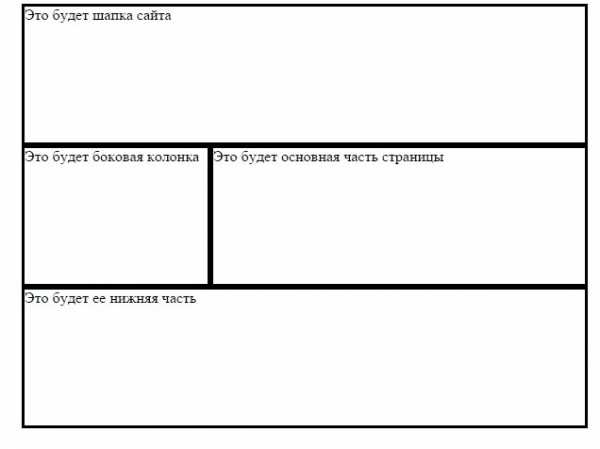
Но у меня сайт выровнен по центру, а вас наверняка прижат к левому краю, если вы делали все так, как в статье. Как отцентрировать все блоки? Очень просто, достаточно все их обернуть в один блок. Можно дать ему идентификатор. Например, wrapper, а потом в стилях задать для него:
#wrapper{ width: 600px; margin: 0 auto } div:not(#wrapper){ border: 3px solid black; height: 150px }
#wrapper{ width: 600px; margin: 0 auto } div:not(#wrapper){ border: 3px solid black; height: 150px } |
Мы задали контейнеру ширину и внешние отступы (margin). Первая цифра задает отступ снизу и сверху, а вторая – слева и справа. Соответственно, ключевое слово auto создает такие отступы, чтобы элемент был выровнен прямо по центру.
А помните мы задавали стиль для всех div-ов? Он же применится и к wrapper-у, что неизменно приведет к ошибке. Поэтому далее я указал с помощью псевдокласса :not, что правила следует применять ко всем дивам, кроме блока с id = «wrapper», потому что ему рамка явно не нужна, а в высоту он точно не 150 пикселей.
Делаем сайт более близким к реальности
Пока у нас и шапка и основное содержимое имеет одинаковую высоту. Но в реальности это определенно не так, поэтому можете удалить строку, которая задает высоту для всех блоков. Обычно в боковой колонке, шапке и футере количество информации не меняется, поэтому там можно выставить фиксированную высоту, а основное содержимое на то и основное, что количество текста может там быть разным. Поэтому этому блоку лучше поставить min-height, то есть минимальную высоту.
#header{ height:70px } #sidebar{ height: 600px } #content{ min-height: 600px } #footer{ height: 50px }
#header{ height:70px } #sidebar{ height: 600px } #content{ min-height: 600px } #footer{ height: 50px } |
А теперь откройте страничку в браузере. Уже намного больше похоже на сайт, не так ли? Даже если вы абсолютно не знали, как создать сайт с помощью html, после этого урока у вас хотя бы будет представление. Но до полноценного шаблона еще очень далеко: нужно разукрасить блоки в нужные цвета, наполнить их информацией, проставить отступы, задать шрифт и многое-многое другое. Например, можно покрасить шапку и футер в один цвет, а боковую колонку и контент в другую. Как насчет таких цветов?
#header, #footer{ background: #D2E4AF } #sidebar, #content{ background: #C3DB94 }
#header, #footer{ background: #D2E4AF } #sidebar, #content{ background: #C3DB94 } |
А ну-ка обновите страничку.
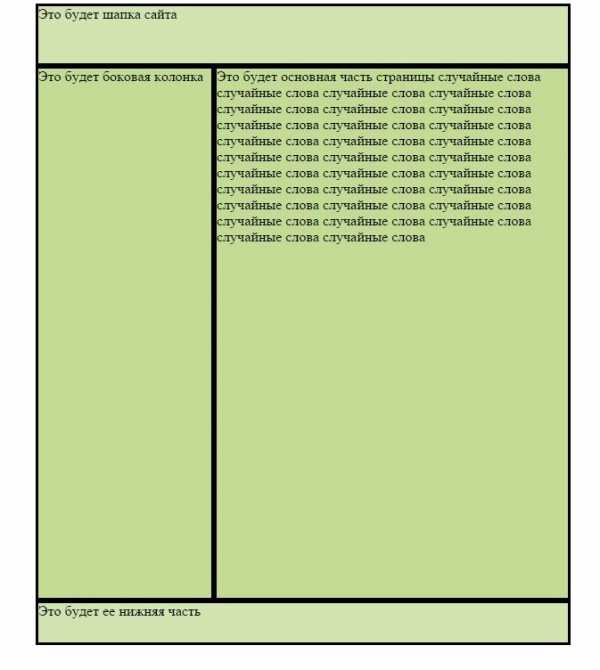
Стало красивее, уже сейчас наше творение выглядит в разы лучше, чем в начале этой статьи. А представьте, в какую конфетку можно превратить сайт после вставки графики, разных декоративных элементов и более кропотливого оформления содержимого. В боковой колонке можно вывести меню, внизу можно указать контактную информацию, а в основной части вывести статью. Вот так вот и создаются сайты. Черные рамки, как вы понимаете, очень легко убрать при необходимости.
Как видите, создание сайта с помощью html не является очень сложной задачей, для которой нужно обладать большими знаниями.
Как я уже и говорил, процесс создания сайта сложно описать в одной статье. В прошлой мы могли прочитать азы и создать простейшую веб-страничку, теперь у нас есть привлекательный макет, который остается немного оформить. Не бросать же дело на полпути, правильно? Вот в следующей статье и продолжим. А вы не забывайте подписываться на блог webformyself, чтобы не упустить полезную информацию из мира сайтостроения.
Практический курс по верстке адаптивного сайта с нуля!
Изучите курс и узнайте, как верстать современные сайты на HTML5 и CSS3
Узнать подробнееPSD to HTML
Верстка сайта на HTML5 и CSS3 с нуля
Смотретьwebformyself.com
Как создать сайт бесплатно самостоятельно. Создание сайта своими руками с нуля
Создать сайт бесплатно можно всего двумя способами: создать его самостоятельно или найти компанию или человека, который не возьмет вознаграждения за свой труд и затраченные ресурсы. Если у вас есть такие знакомые, обратитесь к ним. Если знакомых вебмастеров нет, а в интернете никто не соглашается работать бесплатно, то придется заплатить или сделать сайт самостоятельно.
Оглавление:
Создать сайт самостоятельно
Что бы научится создавать сайты самостоятельно нужно не так много времени. С развитием современных IT технологий, сайты делать можно без специальных навыков с помощью конструкторов контента. Но к сожалению они не дают такой гибкости как использование CMS, верстки и программирования.
Создание сайта с чего начать
Решили изучать основы и понять технологию производства сайта, то почитайте этот материал. Возможно он прольет свет на этот процесс и разложит все поп полочкам.
Читать подробнее…
Бесплатные платформы для создания сайта
Сначала хотел описать различные CMS, потом подумал что это лишнее (в крайнем поиск поможет). Все на самом деле просто, не знаешь что выбрать? Выбирай популярное. Для блогов очень популярно использовать CMS WordPress а для всего остального CMS Joomla.
Создать сайт на Joomla
Если Вы выбрали сайт на Joomla, то эта статья поможет вам ее установить на компьютер или хостинг, разработать или установить шаблон и развернуть полноценный сайт.
Читать подробнее…
Создать сайт на html в блокноте
Для того что бы сделать сайт не всегда нужна платформа. Иногда достаточно сделать пару html страниц и разместить их в интернете. Делать такие страницы лучше всего в блокноте. Думаю, что это самый лучший инструмент для работы с html, css и php файлами. Но блокноты бывают разные и пожалуй те, что обладают подсветкой кода, самые привлекательные. Но статья не об этом. Изучив данный материал у Вас появится сайт и начальные навыки работы с языком разметки html и css.
Читать подробнее…
Создать сайт при помощи конструктора сайтов
Да, этот вариант очень привлекателен, если возможности конструктора Вас устраивают. У данного способа есть свои минусы и плюсы. Но на сегодняшний день он является самым простым бесплатным способом создать сайт. Здесь будут рассмотрены несколько на мой взгляд лучших и надежных конструкторов. Ну конечно после изучения этого материала наличие своего сайта Вам обеспечено.
Читать подробнее…
Инструменты для создания сайта
Как ни крути, а удобные инструменты без которых процесс был бы настоящей мукой просто необходимы. Здесь я собрал набор инструментов и сервисов, которые полностью удовлетворяют мою потребность в них. Думаю будут полезны и Вам.
Читать подробнее…
Учебники, книги и самоучители по созданию сайтов
Если Вы решили, что создать сайт бесплатно по инструкции не достаточно и не утоляет Вашу жажду знаний, то я подобрал для Вас подборку литературы от гуру нашего дела.
Читать подробнее…
Все материалы категории:
www.opengs.ru
HTML Основы

В данной категории Вы сможете познакомиться с множеством тегов HTML. Вы убедитесь, что HTML — это просто!
В ниже приведённых статьях имеется вся информация, которая нужна по этому языку разметки.
Ознакомившись с данными материалы, Вы сможете сразу начать создавать свой сайт и начать зарабатывать на нём!
Прочитав статьи по основам HTML, Вы узнаете:
1) О структуре HTML-документа.
2) Как добавлять ссылки на HTML-страницы.
3) Как добавлять изображения на HTML-страницы.
4) О способах изменения внешнего вида текста в HTML.
5) Как добавлять списки на HTML-страницы.
6) О способах выравнивания элементов в HTML.
7) Как создавать формы в HTML.
8) Как создавать таблицы в HTML.
9) Как выбрать цвет в HTML.
10) Как установить Favicon на сайт.
11) Как вставить дополнительные пробелы в HTML.
12) Как установить страницу 404.
13) Как сделать редирект на HTML.
14) Как вывести спецсимволы в HTML.
15) Зачем нужен DOCTYPE.
16) Какая разница между HTML и XHTML.
17) Как добавить видео на сайт.
18) О проверке сайта в разных браузерах.
19) О значение валидного HTML-кода.
20) Как проверить статус ICQ через HTML.
21) Что такое мета-теги в HTML.
22) Какие имеются мета-теги для страницы в HTML.
23) Какие имеются мета-теги для браузера в HTML.
24) Какие имеются мета-теги для поисковых систем в HTML.
25) Что такое кодировка.
26) Что лучше: блочная вёрстка или табличная.
27) Что делать, если HTML-файл открывается как TXT.
28) Как вставить аудио на сайт.
29) Почему Dreamweaver — это плохо.
30) Как сделать дизайн для сайта.
31) Что такое вёрстка.
32) Что такое сайт под ключ.
33) Как поставить горячую клавишу на ссылку.
34) Как сделать кпопку «Наверх».
35) Об использовании тега optgroup в HTML.
36) Почему не отображается картинка на сайте.
37) Почему фреймы — это плохо.
38) Стоит ли использовать Flash при создании сайта?
39) Какова структура блочной вёрстки?
40) Как открыть ссылку в новом окне с валидным кодом?
41) Как запретить посетителю сохранять картинки?
42) Как запретить посетителю копировать текст?
43) Стоит ли делать вёрстку под старые браузеры.
44) Как сделать мобильную версию сайта.
45) Как поменять кодировку на сайте.
46) Как сделать автообновление страницы.
47) Как сделать комментирование на HTML-сайте.
48) Как проверить сайт в разных версиях IE.
49) Как установить радио на сайт.
50) Какая структура у двухколоночного сайта.
51) Что такое SVG? Основы.
52) Что такое SVG? Стилизуем объекты.
53) Что такое SVG? Пишем текст.
54) Что такое SVG? Анимируем SVG объекты.
55) Что такое SVG? Поддержка старых браузеров.
56) Зачем нужен тег ruby в html.
57) Язык разметки Markdown.
58) Как быстро создать шаблоны электронной почты на HTML.
59) Как сделать красивые страницы ошибок.
60) Зачем нужен HTML тег code?.
61) Как сделать видео фон на сайте.
62) Красивое оформление HTML/CSS кода.
63) Верстка email писем.
Все материалы по основам HTML
myrusakov.ru
HTML
Вы здесь: Главная — HTML
HTML — это гипертекстовый язык разметки, на котором создаётся абсолютное большинство страниц в Интернете. Его знание необходимо абсолютно любому Web-мастеру, причём совершенно не важно, как Вы создаёте сайты: абсолютно с нуля или же с помощью какой-нибудь CMS. И в первом, и во втором случае Вы будете использовать язык HTML.
Поэтому данный раздел сайта является обязательным к изучению абсолютно для всех Web-мастеров.
Язык HTML, несмотря на свою простоту, является необычайно важным для изучения. Надеюсь, здесь даже споров и сомнений у Вас не возникнет.
Сам язык HTML состоит из множества элементов, так называемых тегов HTML. Каждый тег HTML выполняет свою задачу: одни вставляют ссылку, другие картинку, третьи создают таблицы для выравнивания других тегов, четвёртые позволяют делать отдельные блоки на странице, — все эти элементы Вы будете использовать при создании своих сайтов. И вот почти со всеми HTML тегами я Вам и предлагаю познакомиться в соответствующей категории, посвящённой основам HTML. В этой категории собраны статьи, которые позволят любому человеку уже начать создавать свой сайты. Прочитав и освоив то, что написано в данной категории, в принципе, уже достаточно для создания многих сайтов, которые Вы ежедневно видите в сети.
Так же не так давно появился HTML 5. Это расширенный стандарт языка гипертекстовой разметки, который ждали почти 10 лет. В него вошло множество новых элементов, расширяющих возможности Web-мастеров при вёрстке сайтов, в частности. Данному стандарту на сайте отведена специальная категория, которая так и называется HTML 5. В этой категории я познакомлю Вас с новыми элементами и их назначением. Конечно, будет множество примеров HTML-кода.
Разумеется, все материалы абсолютно бесплатны, чтобы любой желающий мог познакомиться с этим, без спору, очень интересным делом — созданием сайта на HTML.
Бесплатный курс по основам HTML: http://srs.myrusakov.ru/html
Свежие материалы по созданию сайта на HTML
myrusakov.ru
Создание сайта на HTML5 — создание html сайта

Несомненно технология HTML5 развивается очень быстро. С этим возникает причина создания сайта на данной технологии. В этой статье я расскажу как быстро начать создавать сайты на HTML5.
Создание html сайта — способ первый.
Первым способом будет это создание самостоятельно с полного нуля сайта на HTML5. Затем проверять сайт во всех браузерах, для того чтобы не было различий. Начало обычно проходит тяжело. И в связи с этим можно упустить из виду некоторые детали.
Создание html сайта — способ второй.
Второй же способ это использование HTML5 Boilerplate. Сейчас его можно найти даже на русском языке. У вас наверное возникает вопрос «что же такое HTML5 Boilerplate?».
HTML5 Boilerplate — это набор определенных методик. Его нельзя назвать HTML5 или CSS3 фреймворком. Он представляет из себя html-css-js-шаблон, который можно использовать для создания сайта, при этом все различия браузеров уже учтены. И даже всеми «любимый» IE6 здесь поддерживается.
Вот что находится в архиве с HTML5 Bolilerplate:
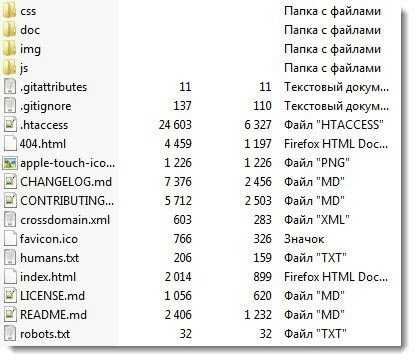
Что идет в комплекте с HTML5 Boilerplate:
- Кроссбраузерная совместимость(+IE6)
- Уже оптимизирован для мобильных браузеров
- .htaccess для кэширования статического контента
- Файл сброса CSS стилей(для одинакового отображения во всех браузерах)
- Иконка для сайта(+уже подключена)
- Страница 404
- Подключены, необходимые, js библиотеки для работы
- И много много полезных действий сделаны уже за вас…
Если вы разрабатываете или планируете разрабатывать сайты на HTML5, рекомендую Вам обязательно познакомиться с HTML5 Boilerplate. Она значительно облегчит вам выполнение работы и увеличит скорость создания сайта.
Успехов в изучении HTML5 Boilerplate!
Создание сайта на HTML5 — создание html сайта 4.43/5 (88.57%) 7 голос(ов)
sitehere.ru
Как создать HTML сайт в блокноте
Многие начинающие веб-мастеры пытаются самостоятельно конструировать сайты, используя базовые знания HTML. Это самый трудный вариант, нежели чем воспользоваться готовыми CMS, предлагаемыми всевозможными сервисами и конструкторами. Поэтому сегодня мы хотим рассказать, как создать сайт на чистом HTML. Вам понадобится банальный блокнот или утилита NotePad++, с которой в случае с созданием сайтов работать проще. HTML — целый язык, на котором создаётся гипертекстовая разметка страниц. По своему устройству страница в HTML представляет собой большое количество тегов, которые и определяют, как будет компоноваться страница, и параметры расположения и отображения для отдельных ее элементов.
Оглавление:
- Использование тегов
- Структура
- Служебные HTML теги
- Заключение
- Наши рекомендации
- Стоит почитать
Использование тегов
Давайте познакомимся с основными элементами каркаса HTML сайта.
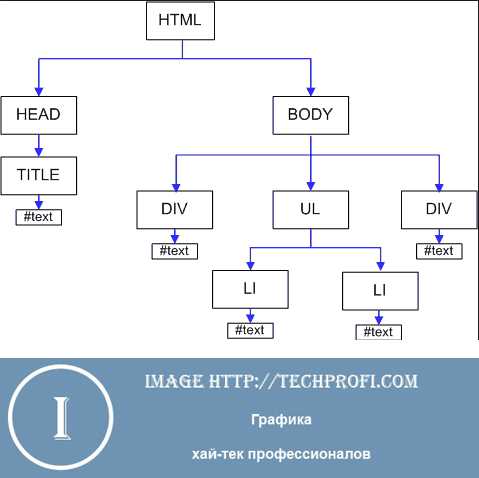
Тег выделяется «<» и «>» с обеих сторон. В основном теги применяются попарно. Если веб-мастер открывает определенный тег, то его необходимо обязательно закрыть. Отличие между ними заключается лишь в наличии символа «/». Открывающий тег показывает, в какой части страницы применять его, а закрывающий соответственно ограничивает применение изменений, совершающихся посредством тега.
Тег позволяет выделить текст курсивом. Пример кода из файла HTML:
Каким образом создать сайт HTML. При открытии данной странички выше представленный текст будет выделен курсивом. Тег <Strong> выделяет определенную часть содержимого текста жирным. Однако существуют одиночные теги, которые не требуется закрывать. Речь идёт о теге «<br>»
— данный тег позволяет перейти на новую строчку. Существует огромнейшее количество всевозможных тегов, позволяющих оформить собственный сайт. Для более подробного изучения вам необходимо прочитать книги о HTML «для чайников».
Структура
Вот так будет выглядеть основной код будущего сайта:
<html>
<head>
<meta name=»Description» content=»Описание сайт на HTML «>
<meta name=»Keywords» content=»Список ключевых запросов»>
<title>Название странички</title>
</head>
<body>
Так называемое тело сайта (его содержимое)
</body>
</html>
«Название странички» — это будет именование данной веб-страницы
Так называемое тело сайта (его содержимое), вся информация, которая будет доступна для просмотра пользователям, заключается в тег <body>
На этом создание HTML-странички завершено. Далее вам необходимо сохранить файл в блокноте, но стандартно он сохранится в расширении txt. Веб-мастеру необходимо сохранить страничку в формате HTML. Для этого следует щелкнуть правой кнопкой мышки по созданному текстовому файлу, затем переименовать расширение txt в html. Теперь вы создали первую страничку на HTML, с чем вы вам и поздравляем. Давайте разберемся, что означают теги, увиденные вами в выше представленном примере. Теперь при открытие файла она будет открываться в браузере, как и сайт. Тег <HTML> демонстрирует, что файл необходимо открывать как документ в формате HTML. <Body> — показывает содержимое сайта. А расширение, указано вами для файла, укажет вашему компьютеру, открыть страничку через браузер, назначенный в вашей системе по умолчанию.
Служебные HTML теги
Благодаря тегам, ваша страница буде структурирована соответствующим образом.
В тег <Head> заключается важнейшая информация для ПС, соответственно вы не увидите его содержимого на HTML-страничке. Видно будет только содержимое тега <title>, в котором будет заключено название странички. Она описывает, что будет на ней интересного, полезного и информативного. Благодаря тегу <title> страничка попадает в поисковые системы. Именно его содержимое выводится в результатах ПС. Теги <keywords> и <Description> не являются обязательными, то есть html-страничка будет работать в случае их отсутствия. Однако они являются важными для оценки в ПС, анализа содержимого сайта, а данные параметры будут особенно полезны при продвижении.
В теге «Description» заключается краткое описание страницы, которое отображается в сниппете ПС Google. Соответственно <keywords> будут перечисляться основные ключевые запросы для определенной интернет-страницы. Ходят слухи, что ПС не анализируют тег <keywords>, но мы рекомендуем начинающим веб-мастерам всё же заполнять его. Уделите данным тегам особенное внимание, ведь от этого будет зависеть эффективность дальнейшего продвижения сайта.
Создание HTML сайта подразумевает посетителей на нем, а поисковое продвижение — самый эффективный способ получить целевую аудиторию.
Видео к статье:
Заключение
В чем прелесть статичного HTML сайта — скорость загрузки страниц. А это очень важный показатель, как для пользователей, так и для поисковых систем. С другой стороны, все необходимые изменения вам нужно будет вносить вручную. А если это сотни страниц? Поэтому можно дать простую рекомендацию. Если вам нужен маленький, легкий и быстрый сайт, можете сделать его на голом HTML. В том случае, если вы планируете большой проект, с множеством страниц и мультимедиа, то стоит обратить внимание на CMS.
Наши рекомендации
Если вам нужно завести свою персональную страничку, то стоит создать сайт бесплатно ucoz.ru.
Читайте наш новый материал — сайт сериала молодежка, который сделала Оля.
Бесплатный конструктор создания сайтов можно использовать без регистрации.
Стоит почитать
Зачем искать информацию на других сайтах, если все собрано у нас?
techprofi.com
